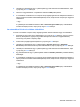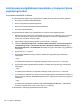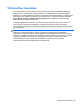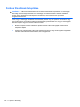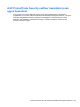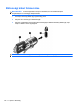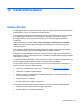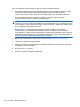HP EliteBook 2740p User Guide - Windows Vista
Rendszerinformáció a Computer Setup segédprogramban
A Computer Setup segédprogram System Information (Rendszerinformáció) területén kétféle
rendszerinformáció érhető el:
●
A számítógép típusára és az akkumulátorra vonatkozó azonosítási adatok
● A processzorral, a gyorsítótárral, a memóriával, a ROM-mal, a videoáramkör és a
billentyűzetvezérlő verziószámával kapcsolatos adatok
Az általános rendszerinformációk megtekintéséhez a Computer Setup segédprogramban:
1. Kapcsolja be vagy indítsa újra a számítógépet, és nyomja le az esc billentyűt, amíg a „Press the
ESC key Startup Menu” (Nyomja meg az ESC billentyűt az indítómenü megjelenítéséhez)
üzenet meg nem jelenik a képernyő alján.
2. A BIOS Setup segédprogramba lépéshez nyomja meg az f10 billentyűt.
3. Használjon mutatóeszközt vagy a nyílbillentyűket a File (Fájl) > System Information
(Rendszerinformációk) elem kiválasztásához, majd nyomja meg az enter billentyűt.
MEGJEGYZÉS: Ahhoz, hogy megakadályozza az adatok illetéktelen hozzáférését, létre kell hoznia
egy BIOS-rendszergazdajelszót a Computer Setup segédprogramban.
A Computer Setup rendszerazonosítóinak használata
A Computer Setup segédprogram System IDs (Rendszerazonosítók) területén a számítógép leltári
azonosítóját és tulajdonosi címkéjét jelenítheti meg, illetve adhatja meg.
MEGJEGYZÉS: Ahhoz, hogy megakadályozza az adatok illetéktelen hozzáférését, létre kell hoznia
egy BIOS-rendszergazdajelszót a Computer Setup segédprogramban.
A funkció kezeléséhez a Computer Setup segédprogramban tegye a következőket:
1. Kapcsolja be vagy indítsa újra a számítógépet, és nyomja le az esc billentyűt, amíg a „Press the
ESC key Startup Menu” (Nyomja meg az ESC billentyűt az indítómenü megjelenítéséhez)
üzenet meg nem jelenik a képernyő alján.
2. A BIOS Setup segédprogramba lépéshez nyomja meg az f10 billentyűt.
3. Használjon mutatóeszközt vagy a nyílbillentyűket a Security (Biztonság) > System IDs
(Rendszerazonosítók) elem kiválasztásához, majd nyomja meg az enter billentyűt.
4. Egy mutatóeszközzel vagy a nyílbillentyűkkel válassza a Notebook Asset Tag (Noteszgép
leltári címkéje) vagy Notebook Ownership Tag (Noteszgép birtoklási címkéje) lehetőséget,
majd adja meg az információkat.
5. Ha elkészült, nyomja meg az enter billentyűt.
6. A módosítások mentéséhez és a Computer Setup segédprogramból való kilépéshez kattintson a
képernyő bal alsó sarkában látható Save (Mentés) ikonra, majd kövesse a képernyőn megjelenő
utasításokat.
– vagy –
A nyílbillentyűk használatával válassza a File > Save Changes and Exit (Fájl > Változtatások
mentése és kilépés) elemet, majd nyomja meg az enter billentyűt.
A változtatások a számítógép újraindításakor lépnek életbe.
A biztonsági szolgáltatások használata a Computer Setup segédprogramban 131